
Michael Cain
0
4733
360

Итак, новенькая Galaxy S4 только начала продаваться в розницу! И, как и большинство ранних пользователей, одной из первых вещей, которые я хотел сделать с моей новой Galaxy S4, была, конечно, его поддержка. Этот пост показывает, как именно я это сделал. Используемый мной эксплойт root был опубликован разработчиком XDA cofface в этой теме. Это не надежная процедура, и она включает в себя проб и ошибок. Сам эксплойт предлагает два метода рутинга, только один из которых действительно работал для меня. Итак, будьте бдительны! Хорошая новость в том, что у меня получился рутированный телефон, и вы тоже можете.
Начальные требования и предостережения
Перво-наперво: когда я пишу это, Samsung Galaxy S4 - совсем недавно. Эта процедура должна рассматриваться как экспериментальная, и мы находимся в никоим образом не ответственный если вы как-то испортили свой телефон, пытаясь его рутировать. Тем не менее, я проверил это на моем собственном Galaxy S4 и могу подтвердить, что процедура сработала для меня. Эта процедура требует некоторого знакомства с Android и рута. Это не так просто, как SuperOneClick Как получить root права на вашем телефоне Android с помощью SuperOneClick Как получить root права на вашем телефоне Android с помощью SuperOneClick, но это возможно. Если вы ищете более общее введение в рутирование, ознакомьтесь с 3 классными вещами, которые вы можете сделать с помощью Android-телефона с root-доступом 3 классными вещами, которые вы можете сделать с помощью Android-телефона с root-доступом Вы будете знать, что здесь, в MakeUseOf, есть кучка нас, которые любят телефоны Android. Статья Пола о написании приложения для Android - хороший пример того, как тщательно мы копаем… .
Эта процедура работает с международной версией Galaxy S4 (I9500), номер сборки которой заканчивается на XXUAMDE, Версия Android 4.2.2. Чтобы узнать, подходит ли ваше устройство, перейдите в Настройки> Дополнительно> Об устройстве:
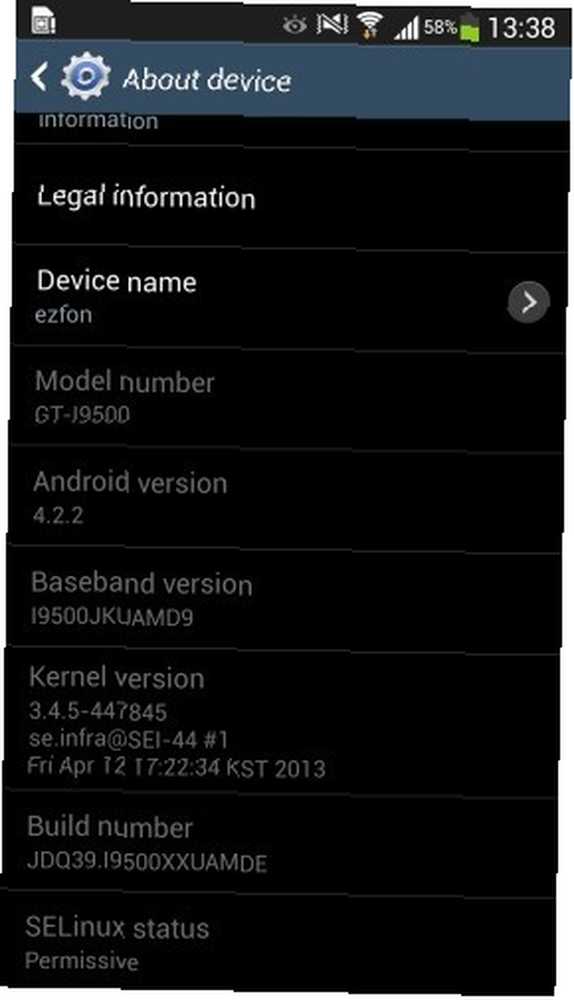
Заметка Версия для Android а также Номер сборки выше. Если вы видите то же самое на вашем устройстве, вы можете продолжить.
Настройка режима отладки по USB
Чтобы это работало, вам может потребоваться включить режим отладки USB на Galaxy S4. Обратите внимание “может”: Это может сработать, если вы пропустите этот шаг. Но, во всяком случае, отладка по USB полезна для работы с устройством, поэтому мы могли бы также включить ее. Samsung сделал это хитрее, чем необходимо. Вот как:
1. Перейдите в «Настройки»> «Дополнительно»> «Об устройстве» (вы должны быть там, если вы сделали предыдущий шаг).
2. Прокрутите вниз до номера сборки и коснитесь его семь раз. Да, просто нажмите, нажмите, нажмите, семь раз. Я знаю, что там нет кнопки. Продолжайте нажимать.
3. Вы в конечном итоге получите тост (уведомление), говорящий “Режим разработчика был включен”.
4. Теперь у вас будет меню параметров разработчика (до этого в этом скриншоте):

5. Нажмите на Опции разработчика и включите отладку по USB.
Получение необходимых вам файлов
Нам понадобится USB-драйвер Samsung, Odin (инструмент, который мы будем использовать для прошивки устройства), и, конечно, бинарный файл, который мы будем использовать для прошивки телефона..
1. Загрузите драйвер Samsung USB отсюда и установите его. Убедитесь, что у вас установлен новейший антивирус (например, MS Security Essentials), так как это не официальный Samsung скачать.
2. Загрузите последнюю версию корневого файла cofface. Вот прямая ссылка на файл на момент написания этой статьи (имя файла - SamsungI9500_cwm_Recovery_by cofface_0503.zip, и да, сайт на китайском языке). В идеале, найдите время, чтобы покопаться в оригинальной ветке и получить последний бинарный файл (он может измениться после публикации этого поста). Этот zip-файл уже содержит двоичный файл, который мы будем прошивать, и Odin..
Перепрошивка файла: это рискованный бит
Итак, теперь у нас есть все наши основные ингредиенты.
1. Извлеките файл из Cofface куда-нибудь. Папка должна выглядеть так:
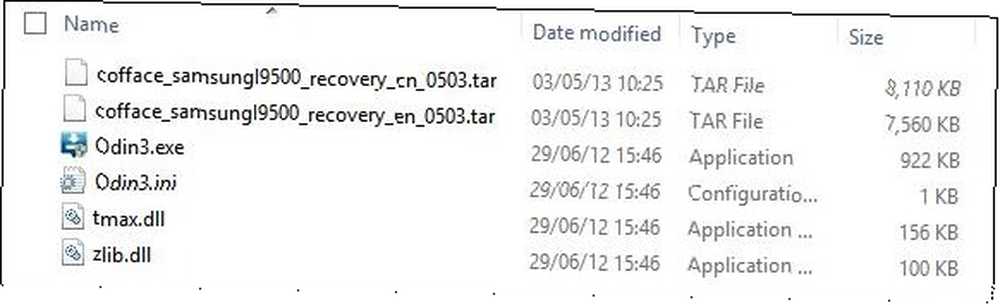
2. выключите телефон.
3. Нажмите и удерживайте кнопки уменьшения громкости и кнопки «Домой» вместе или несколько секунд, затем нажмите кнопку питания. Теперь на экране появится вопрос, хотите ли вы продолжить. Нажмите громкость вверх, чтобы подтвердить. Поздравляем, вы находитесь в режиме загрузки.
4. Подключите телефон. Это должно вызвать установку драйвера:

5. Запустите Один:
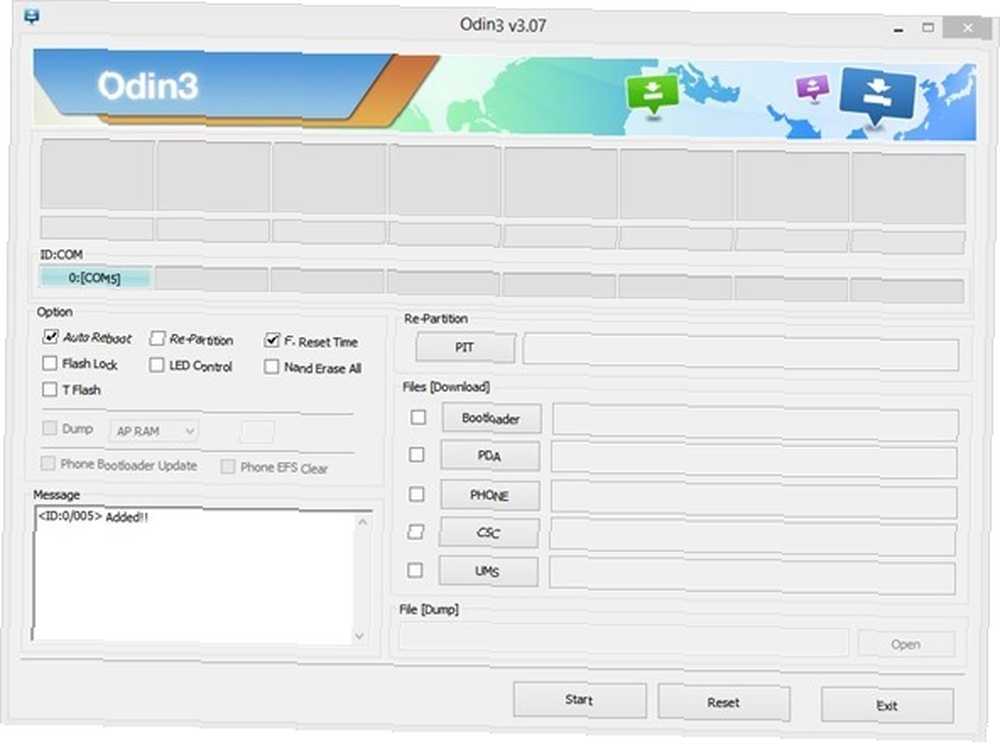
Обратите внимание на текст под идентификатором: COM выше, и добавленное сообщение.
4. Нажмите кнопку КПК на Odin и найдите cofface_samsungI9500_recovery_en_0503.tar. Обратите внимание ан в имени файла - это означает английский, так что вы действительно хотите этот файл, а не тот, с сп (Китайский) в имени файла.
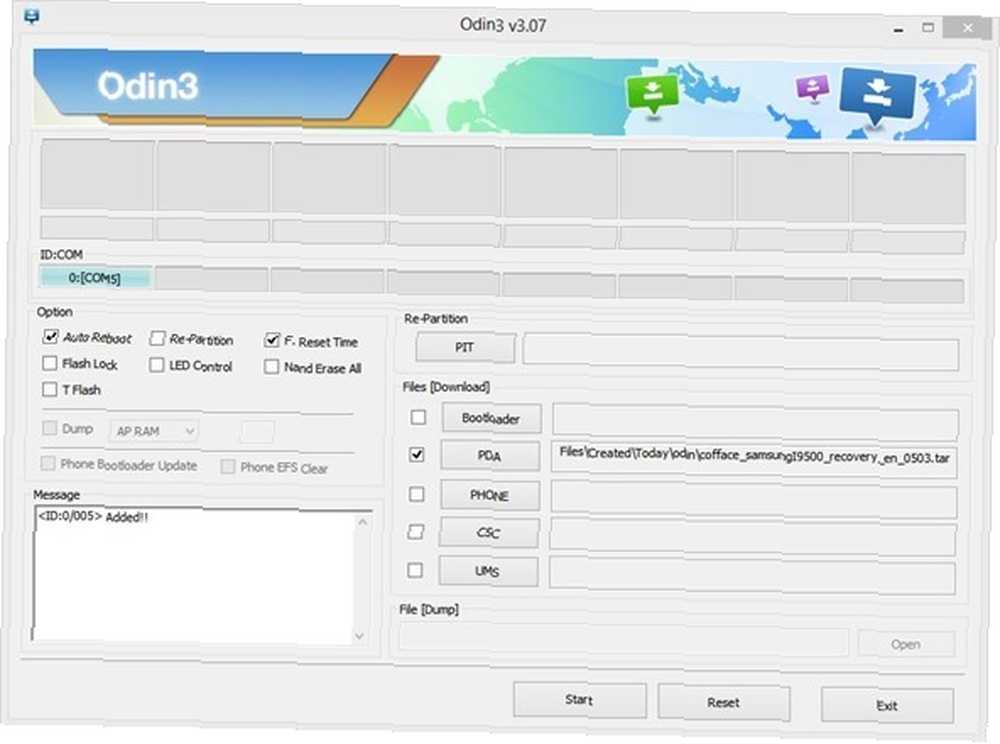
5. Теперь самое страшное: пора прошить файл. Нажмите Пуск и подождите. Делать не отключить телефон, очевидно. Это займет всего минуту, а затем покажет:
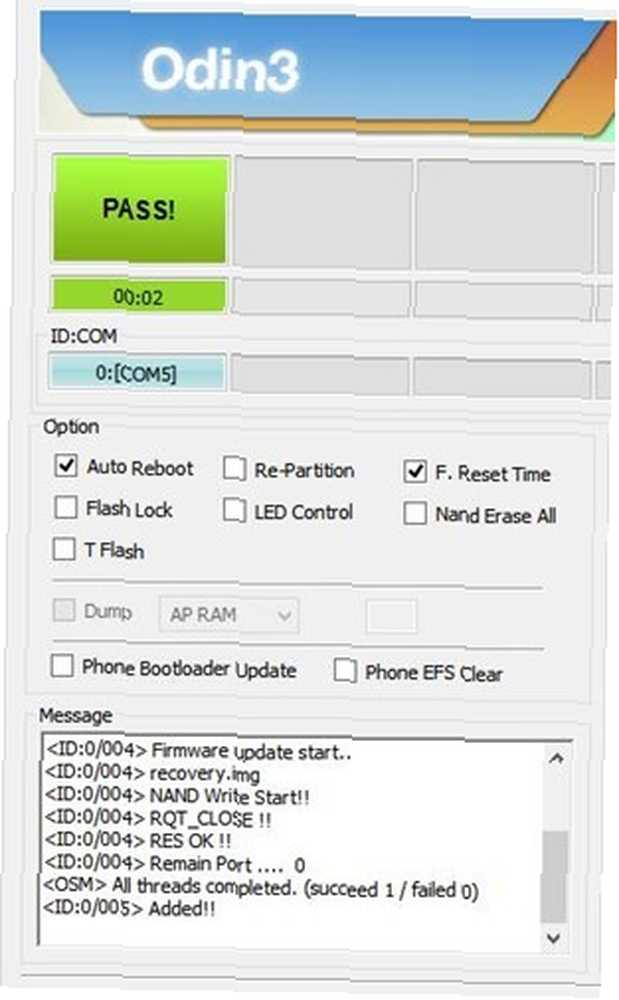
Загрузка для восстановления и рутирования
Вы думали, что мы закончили, верно? Не так. Когда Один завершил перепрошивку устройства, он должен был перезапустить его. Дайте ему закончить загрузку, затем выключите его снова. Сейчас:
1. Снова включите устройство, на этот раз в режиме восстановления. Для этого зажмите громкость + Home и нажмите кнопку питания.
2. Вы должны найти себя в CWM recovery через мгновение. (Это займет некоторое время, не волнуйтесь.)
3. Перейдите к “рутировать свой телефон.”
4. Выберите “Рутируйте свой телефон (старый метод)”. Да, мы используем так называемые старый метод (это для телефона меньше месяца, заметьте). Новый метод не сработал.
5. CWM сейчас покажет “Root Done, перезагрузите пожалуйста.”
6. Перезагрузите телефон.
7. Вы получите краткую подсказку “Android обновляется”. И у вас должно быть новое приложение SuperSU:
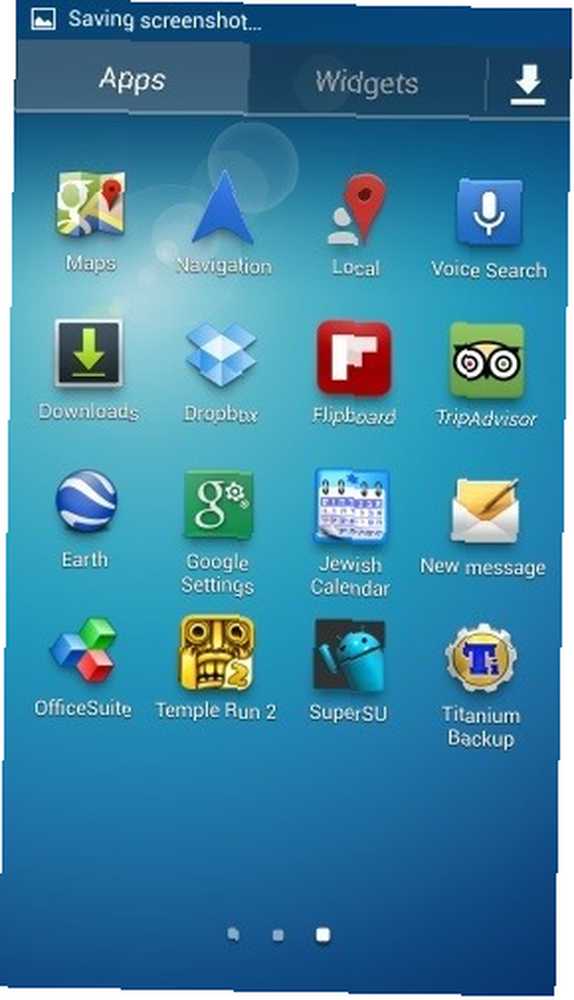
проверка
Чтобы убедиться, что телефон действительно рутован, установите Titanium Backup. Как выполнить полное резервное копирование вашего телефона Android [1.6+]. Как выполнить полное резервное копирование вашего телефона Android. [1.6+] Я использую Titanium Backup с тех пор, как получил мое первое устройство Android. Я люблю приложения для резервного копирования (для ПК и т. Д.), И Titanium хорош как никогда. В этом коротком вступлении я бы хотел… После запуска он должен запросить доступ с правами root. Когда вы даете это, вы должны получить это:

(Очень) Ограниченная техническая поддержка
Я закончу этот пост, как я его начал, с оговоркой и предупреждением: этот метод работал для меня. Это мои собственные скриншоты на моем телефоне. Так что сделал Работа. Но я не могу гарантировать, что это сработает для вас. Это привередливо и сложно. Пока я приветствую любые комментарии, я буду не сможет чтобы обеспечить техническую поддержку и помочь вам решить проблемы с рутированием Galaxy S4 - слишком много переменных.
Тем не менее, удачи! Укорениться в Galaxy S4, безусловно, выполнимо.











